win10照片查看器无法打开图片?win10没有默认照片查看器的处理办法
时间:2022-07-03 来源:电脑系统网
简单易用)。简单易用)。
Win10如何打开图片恢复默认照片查看器如下:
方法一:
新建一个TXT文本文档,复制粘贴以下代码:
Windows Registry Editor Version 5.00
; Change Extension‘s File Type
[HKEY_CURRENT_USER\Software\Classes\.jpg]
@=“PhotoViewer.FileAssoc.Tiff”
; Change Extension’s File Type
[HKEY_CURRENT_USER\Software\Classes\.jpeg]
@=“PhotoViewer.FileAssoc.Tiff”
; Change Extension‘s File Type
[HKEY_CURRENT_USER\Software\Classes\.gif]
@=“PhotoViewer.FileAssoc.Tiff”
; Change Extension’s File Type
[HKEY_CURRENT_USER\Software\Classes\.png]
@=“PhotoViewer.FileAssoc.Tiff”
; Change Extension‘s File Type
[HKEY_CURRENT_USER\Software\Classes\.bmp]
@=“PhotoViewer.FileAssoc.Tiff”
; Change Extension’s File Type
[HKEY_CURRENT_USER\Software\Classes\.tiff]
@=“PhotoViewer.FileAssoc.Tiff”
; Change Extension‘s File Type
[HKEY_CURRENT_USER\Software\Classes\.ico]
@=“PhotoViewer.FileAssoc.Tiff”
然后重命名文本文档 Windows_photo_viewer.reg (或任何名称),然后双击运行 reg 将册表文件可以将数据导入注册表。
也可直接下载本文件,解压后双击运行: win10图片恢复默认照片查看器。
方法二:
Win10如何打开图片恢复默认照片查看器?想必大家都把电脑上的系统升级到了Win10系统了。在Win10系统中最不方便的一点是图片的打开是一个新的应用程序。如果您想恢复传统的照片查看器,您应该如何操作它?Win从Win7/Win8/Win8.旧版本系统升级到Windows用户一般不会遇到10正式版。
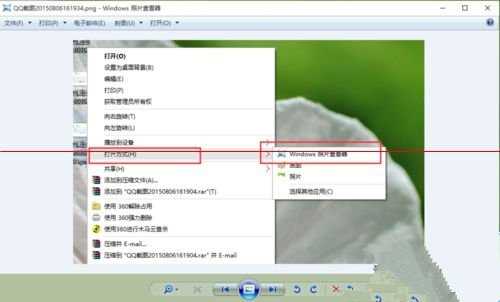
1.首先,我们需要使用注册表编辑器来打开它Win10系统照片查看器功能,因为其实这个功能是隐藏的,所以按下Windows徽标键 R键,打开操作命令窗口,输入regedit”命令。
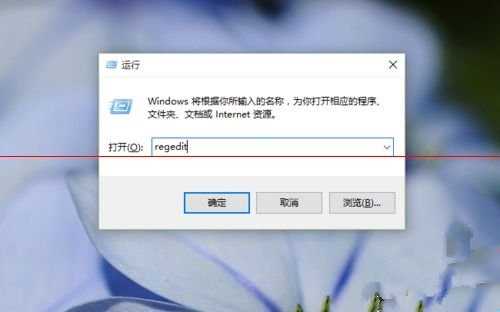
2.打开注册表编辑器后,双击左侧目录,依次打开HKEY_LOCAL_MACHINE\SOFTWARE\Microsoft如下图所示,目录。
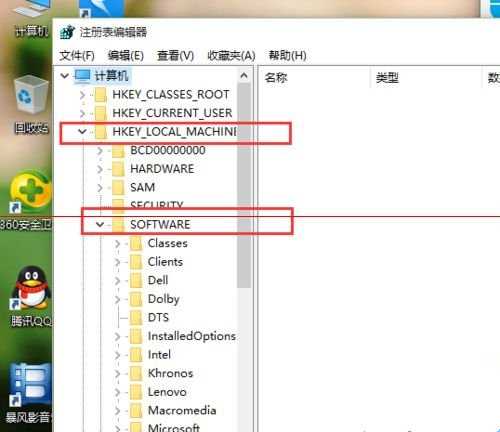
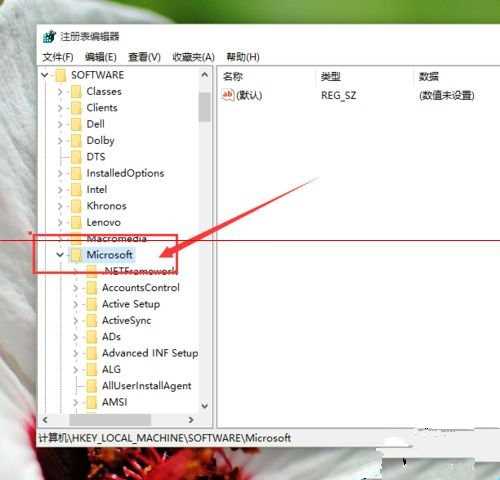
3、在Microsoft我们需要在目录下找到它Windows Photo Viewer\Capabilities\FileAssociations直到看到子目录下的一系列关键文件,目录项。
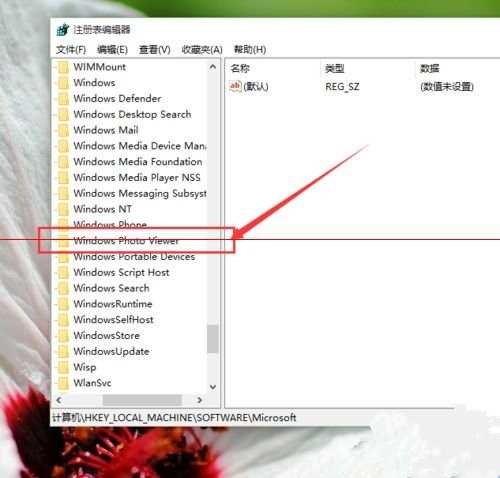
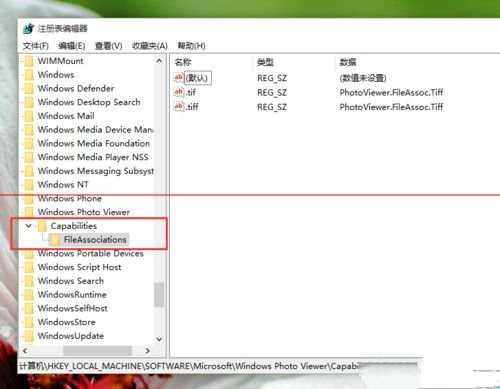
4、在FileAssociations在目录下,我们点击界面右键,选择新字符串值菜单,如下图所示。
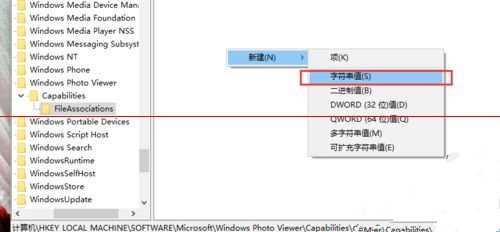
5.下一步是关键步骤。如果你想打开它.jpg后缀文件,那么数值名应该写成.jpg,数值数据PhotoViewer.FileAssoc.Tiff如下图所示,然后,如下图所示。
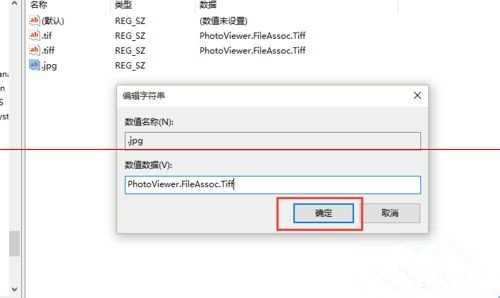
6.接下来,如果你想使用它,Windows照片查看器查看.png后缀文件,然后数值名称写为.png,或者数值数据PhotoViewer.FileAssoc.Tiff。换句话说,只要你想改变任何格式的图片文件打开方式,数值名称就是。格式名称和数值数据一直是PhotoViewer.FileAssoc.Tiff。
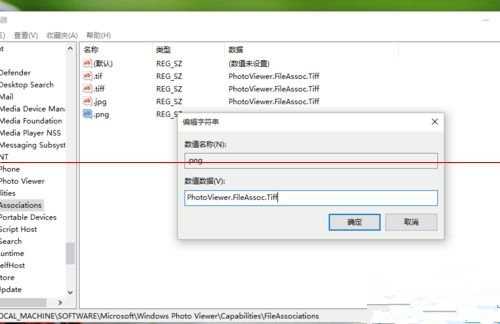
7.在这里,我们成功地修改了图片文件的打开方式。我们可以关闭注册表编辑器,然后点击右键打开您想要打开的图片格式文件选择打开方式,您可以看到打开程序列表中有Windows照片查看器。

8.或者可以直接双击图片,选择自动打开图片的打开方式,我们可以选择Windows同时检查照片查看器,并检查始终使用该应用程序打开该文件。
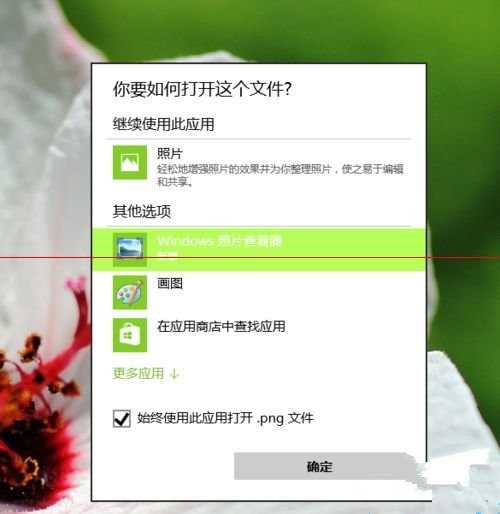
最后,我们会看到以前熟悉的Windows照片查看器已经出现在我们面前,在应用窗口打开或关闭任何图片都非常方便。
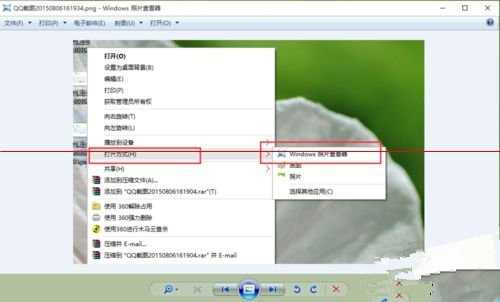
方法三:
全新安装Win如果用户想继续使用传统的照片查看器作为默认应用程序,您可能会发现无论是在文件的右键打开方式还是在Modern传统照片查看器的影子在默认应用设置中找不到。传统控制面板中的照片查看器只能选择tiff关联文件。
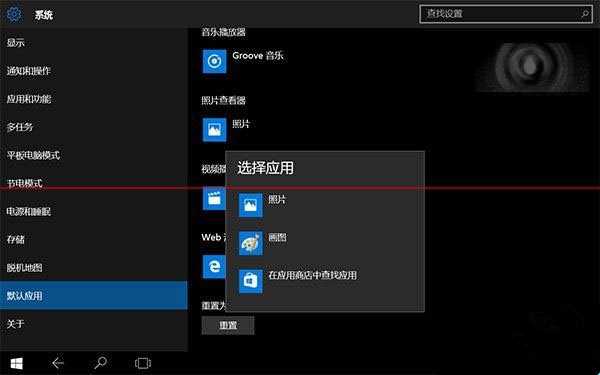
修复照片查看器文件关联的方法如下:
1、首先按Win R打开操作,输入regedit打开注册表编辑器。
2、展开
HKEY_LOCAL_MACHINE\SOFTWARE\Microsoft\Windows Photo Viewer\Capabilities\FileAssociations
3.右侧新建字符串值,将新建值名称改为相关文件扩展名如.jpg数值数据填写为PhotoViewer.FileAssoc.Tiff”。
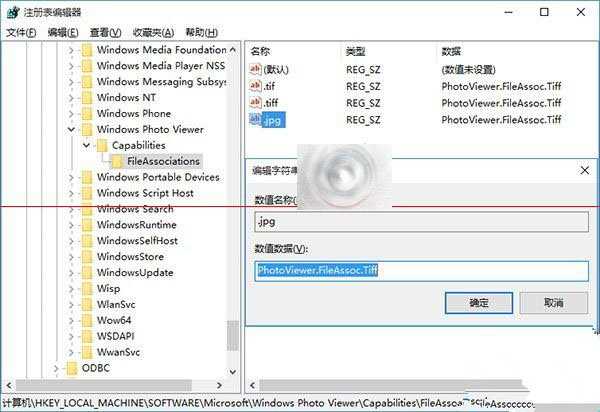
4、之后在jpg您可以在文件的右键打开中看到传统的文件Windows照片查看器,如下图所示。

5.其他类型的图纸在添加注册表键值时,电影设置方法相同,数值数据填写为PhotoViewer.FileAssoc.Tiff”。
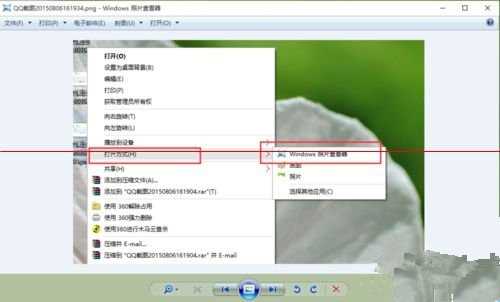
本文提到的三种方法都可以使win默认打开图片的方式成为照片查看器,建议您使用第一种方法,简单有效。
相关信息
-
-
2025/08/23
WIN10系统网络打印机已经连接,但无法打印处理方案 -
2025/08/23
Win10系统开机输入pin码打不了字处理办法 -
2025/08/23
Win10添加网络打印机,Print Spoole打印服务自动关闭处理办法
-
-
Win10怎么重装摄像头驱动?Win10装摄像头驱动教程
摄像头是大家在平时视频聊天时要使用的设备,如果驱动不对,那么摄像头将无法使用,遇到摄像头驱动问题的话大多可以通过重装设想头驱动来解决,那么 Win10如何重装摄像头驱动呢,下面...
2025/08/20
-
win10在桌面添加备忘录的方法教程
日常生活中,我们会将重要的事情记录记录到备忘录中,那么在win10系统中怎么把备忘录添加到桌面上来时刻提醒我们呢?下面小编就分享下win10桌面添加备忘录的操作方法吧。Win10桌...
2025/08/19
系统教程栏目
栏目热门教程
- 1 Win10玩红警2黑屏有声音的四种处理办法
- 2 你没有权限打开该文件,请向文件的所有者申请权限(Win10/Win11通用)
- 3 Win10怎么样查看网络凭据账户和密码?Win10网络凭据账户和密码查看方法
- 4 task host window阻止关机是什么意思?task host window任务宿主阻止关机处理办法
- 5 Win10系统还原到某个时间点教学
- 6 Win10玩星际战甲输入法看不到字解决方法?玩星际战甲输入法看不到字处理办法
- 7 电脑打开设置提示该文件没有与之关联的程序来执行该操作解决方法?
- 8 Win10卸载更新没有卸载按钮解决方法?Win10卸载更新没有卸载按钮的处理办法
- 9 xbox控制台小帮手是什么?xbox控制台小帮手有什么用?
- 10 Win10提示“其中某些设置已由组织隐藏或管理”解决方法
人气教程排行
- 1 Win11怎么样屏蔽“同意个人数据跨境传输”的提示?Win11关闭个人数据跃境传输的方法
- 2 win11右键显示更多选项怎么关闭?win11取消右键显示更多选项
- 3 必应国际版入口_Bing国际版搜索引擎入口
- 4 Win11家庭版找不到gpedit.msc文件解决方法?
- 5 KOOK网页版_KOOK网页版入口介绍
- 6 联想YOGA Air 14s 2023笔记本安装Win10系统教程
- 7 Win11激活密钥/Win11产品密钥最新分享(附永久激活工具)
- 8 Win11服务Windows Update禁用后自动开启解决方法
- 9 Win10玩红警2黑屏有声音的四种处理办法
- 10 你没有权限打开该文件,请向文件的所有者申请权限(Win10/Win11通用)
站长推荐
- 1 鲁大师怎么升级显卡驱动?鲁大师升级显卡驱动的方法
- 2 联想win11找不到相机怎么办?联想win11找不到相机详解
- 3 Zoom视频会议怎么样设置会议提醒时间?Zoom视频会议设置会议提醒时间的方法
- 4 Win10怎么重装摄像头驱动?Win10装摄像头驱动教程
- 5 photoshop制作穿插效果的海报艺术字体详细教程
- 6 Crystal Disk Mark怎么使用?Crystal Disk Mark使用方法
- 7 Uplay怎么样领取刺客信条?Uplay领取刺客信条的方法
- 8 Win10无法拖动文件解决方法?Win10鼠标无法拖动文件和图标处理办法(无需重启)
- 9 AutoCAD 2014怎么样设置图形绘图比例?AutoCAD 2014设置图形绘图比例的方法
- 10 联想电脑BIOS怎么样降级?BIOS降级回到旧版方法
热门win10系统下载
- 1 游戏专用GHOST WIN10 X64(64位)极速优化正式版V2025
- 2 【Win10家庭版下载】Win10 64位家庭版纯净版[永久激活]V2025
- 3 GHOST WIN10 21H2 64位专业版[永久激活,高速优化版]V2025
- 4 深度技术GhostWin1064位永久免费专业版V2022年6月
- 5 原版Win10镜像下载|Win10官方版64位安装版ISO镜像V2025
- 6 精品系统推荐下载Win10 64位专业版系统(永久激活,超流畅)v22H2正式版
- 7 【老机升级首选】Windows10 22H2 64位 专业精简版
- 8 Win10官方ISO镜像下载|Win10原版ISO镜像(64位)V2025
- 9 纯净版Win10系统下载|Win10 64位纯净版专业版[永久激活]v2025
- 10 Win10旗舰版纯净版下载|Win10 64位旗舰版[纯净,高速,永久激活]v2025





